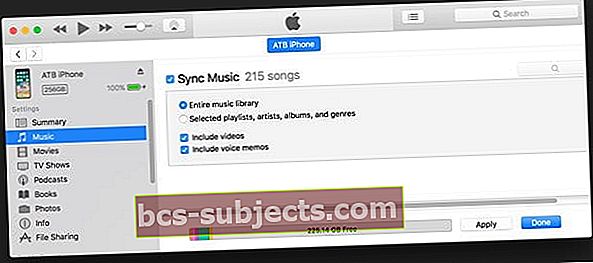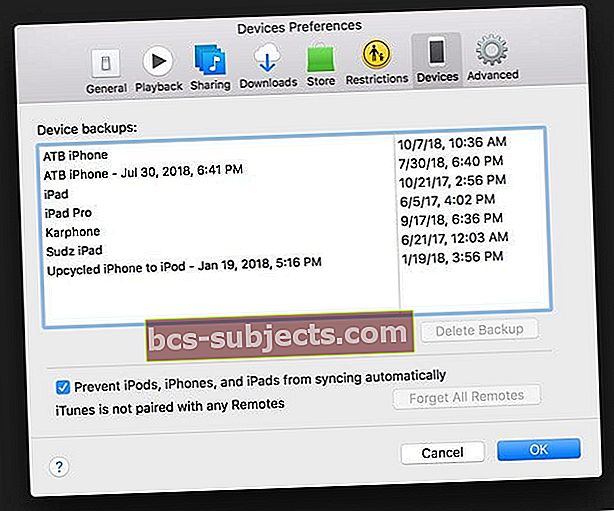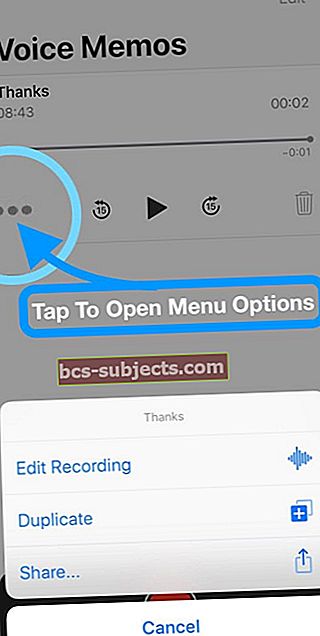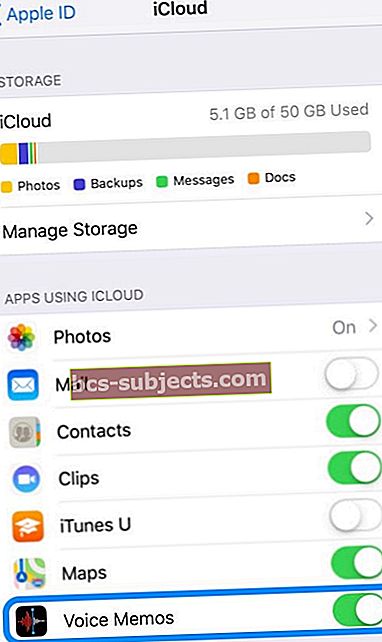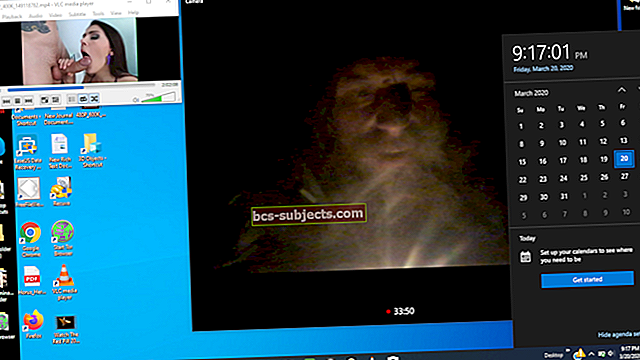iPhone má vestavěnou aplikaci hlasových poznámek. Díky této aplikaci můžete ukládat hlasové poznámky na svůj iPhone a přenášet je do počítače. Jakmile toto nastavení povolíte, iTunes přenese hlasové poznámky.
Několik uživatelů uvedlo, že některé hlasové poznámky se v iTunes po připojení iPhonů nezobrazují.
Podle těchto kroků můžete synchronizovat hlasové poznámky s iTunes
- Připojte zařízení k iTunes a klikněte na ikonu zařízení v levém horním rohu okna iTunes
- Na levém postranním panelu v části Nastavení klepněte na Hudba
- Zaškrtněte políčko Sync Music a poté zaškrtněte políčko pro zahrnutí hlasových poznámek
- Klepněte na Použít a poté Hotovo
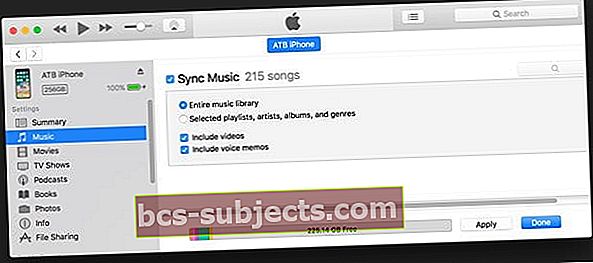
- Pokud je zapnutá hudební knihovna iCloud, vyberte Synchronizovat hlasové poznámky a poté klikněte na Použít
Hlasové poznámky synchronizované z iPhone do počítače se zobrazí v seznamu Hudba a v seznamu skladeb Hlasové poznámky v iTunes.
Hlasové poznámky synchronizované z počítače se zobrazují v aplikaci Hlasové poznámky na iPhonu, ale ne v aplikaci Hudba.
Pokud se hlasové poznámky stále nesynchronizují s iTunes
Zkuste problém vyřešit pomocí těchto kroků. Po každém kroku proveďte test:
- Přejít na iTunes Předvolby> Zařízení a zaškrtnutím políčka zabráníte automatické synchronizaci iPodů, iPhonů a iPadů. Zkuste synchronizaci provést znovu
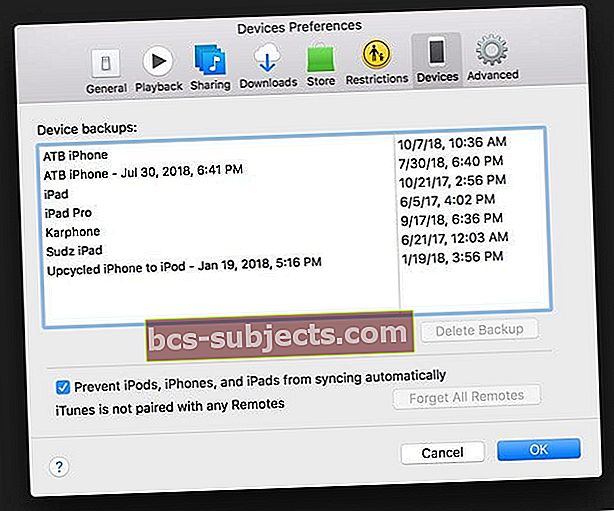
- Otevřete Hlasové poznámky na svém iPhone, klepnutím na tři tečky otevřete nabídku Hlasové poznámky a vyberte Upravit záznam
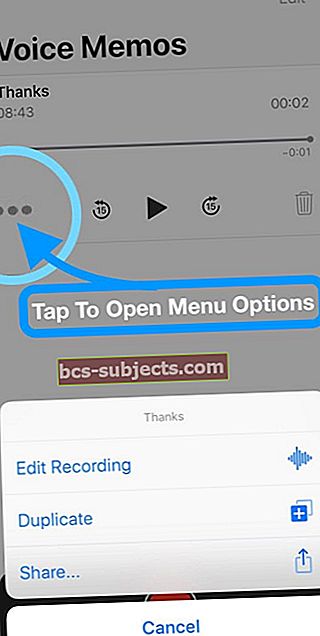
- Klepněte na aktuální název a změňte ho na něco jiného
- Klepnutím na Hotovo uložíte nový název
- Odpojte iPhone, zavřete iTunes, znovu se připojte a zkuste synchronizaci provést znovu
- Odinstalujte iTunes a znovu je nainstalujte a zkuste synchronizaci provést znovu
Smazat hlasové poznámky?
Odstranění hlasové poznámky z iPhonu nebo iPadu
- jednoduše posuňte nahrávku doleva, abyste získali přístup k tlačítku Odstranit, nebo pokračujte v okamžitém mazání
- Nebo zvolte Upravit, vyberte záznam, který chcete odstranit, a pak vyberte Odstranit
Chcete-li odstranit hlasovou poznámku z počítače Mac pomocí systému macOS Mojave nebo novějšího
- Vyberte hlasovou poznámku, kterou chcete odebrat ze seznamu, a stisknutím klávesy Backspace ji odstraňte
- Nebo přejděte do nabídky Úpravy a vyberte Odstranit
Všechny odstraněné poznámky jsou okamžitě přesunuty do složky Nedávno odstraněné v Hlasových poznámkách, než budou trvale odstraněny.
Odstranit hlasovou poznámku z iTunes?
Pokud odstraníte synchronizovanou hlasovou poznámku z iTunes, tato hlasová poznámka zůstane v zařízení, kde byla zaznamenána.
Je však smazán z jakéhokoli jiného zařízení iPhone nebo iPod touch, se kterým synchronizujete.
Odstranit hlasovou poznámku z iPhonu nebo iPadu?
Když odstraníte synchronizovanou hlasovou poznámku z iPhonu nebo iPadu, ale nikoli z iTunes, zkopíruje se zpět do daného iPadu nebo iPhonu při příští synchronizaci s iTunes.
Pokud však tuto hlasovou poznámku smažete z iTunes, nebudete ji moci znovu synchronizovat zpět do iTunes.
Chcete sdílet hlasovou poznámku?
Chcete sdílet své hlasové poznámky s rodinou, spolupracovníkem nebo přítelem? Potřebujete uložit tuto hlasovou poznámku jinde, například na druhé místo?
Jednoduše klepněte na poznámku, kterou chcete sdílet, ze seznamu, klepněte na tři tečky a nakonec klepněte na Sdílet ...
Vyberte možnost AirDrop, odeslat zprávu, zkopírovat do schránky nebo na disk Google nebo dokonce odeslat e-mailem!
Na iPadu nebo Macu vyberte poznámku a klepnutím na tlačítko sdílení ji sdílejte s ostatními nebo uložte na jiné místo.
Synchronizovat hlasové poznámky mezi zařízeními? Zapněte iCloud pro hlasové poznámky!
Díky Apple ID a iCloudu máte k hlasovým poznámkám přístup odkudkoli!
macOS Mojave a vyšší nyní synchronizuje Hlasové poznámky automaticky pomocí iCloud s vaším iPhone a iPadem přihlášeným pomocí stejného Apple ID.
Požadavky na Voice Memo iCloud Sync:
- Zařízení přihlášená k iCloudu se stejným Apple ID
- iPhone a iPad
- Nastavení> Profil Apple ID> iCloud > zapnout hlasové poznámky (posuvník nastaven na zelenou)
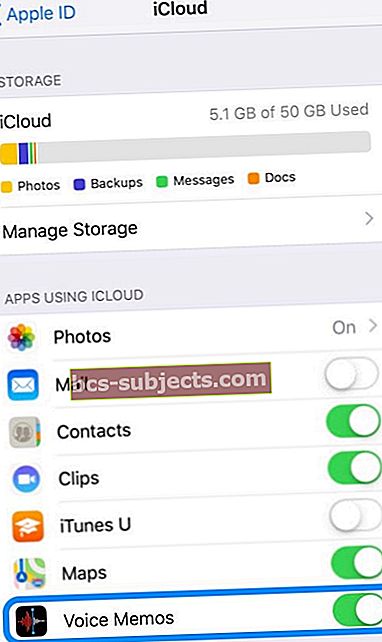
- Nastavení> Hlasové poznámky> Aktualizace aplikace na pozadí povoleno
- Nastavení> Profil Apple ID> iCloud > zapnout hlasové poznámky (posuvník nastaven na zelenou)
- Mac
- Předvolby systému> iCloud> iCloud Drive> Možnosti> Dokumenty>zapnout Hlasové poznámky